Ya hemos visto cómo conectar la PC a la TV a través de Wi-Fi o cable HDMI para poder proyectar la pantalla del ordenador en el televisor. Desafortunadamente, esta conexión no siempre es exitosa y, a veces, pueden surgir problemas. Entre estos problemas también está aquel por el que se ve el video pero noEl audio de la PC no se escucha en el televisor o monitor externo. Si está utilizando un cable HDMI para la conexión entre PC y TV / Monitor Externo y tiene una PC con Windows 10, a continuación veremos las principales causas del problema y las posibles soluciones.
No tiene que preocuparse, este es un problema muy común y, por lo tanto, es casi seguro que no depende de su computadora o TV, sino de algunos configurazione o componente no actualizado. Aquí están todas las posibles soluciones que le sugerimos que pruebe siguiendo atentamente nuestras instrucciones.
- Verificar el correcto funcionamiento de los dispositivos
- Establecer HDMI como dispositivo predeterminado
- Actualizar el controlador de la tarjeta de sonido
Solución 1: Verifique el funcionamiento correcto de los dispositivos de hardware
Es probable que los dispositivos de hardware defectuosos o dañados estén causando que la conexión falle HDMI. Por lo tanto, antes de pasar a otras soluciones, verifique si todos los dispositivos de hardware funcionan correctamente:
1. Compruebe si el cable HDMI tiene algún problema. Utilice otro cable para ver si el problema desaparece.
2. Verifique que el puerto de salida esté funcionando correctamente. Si su PC tiene varios puertos de salida HDMI, pruebe con diferentes puertos y vea si el problema desaparece.
3. Verifique que el monitor externo o el televisor funciona correctamente. Asegúrese de que el volumen del altavoz del televisor no esté bajado o silenciado. O intente conectar el monitor a otra PC o utilice una PC diferente conectada al televisor. Todas estas pruebas son fundamentales para comprender la causa del problema y luego encontrar la solución.
Solución 2: establecer el dispositivo HDMI como predeterminado
Si el dispositivo HDMI no está configurado como dispositivo predefinito, no es posible escuchar elaudio de la salida HDMI. Siga los pasos a continuación para configurar el dispositivo HDMI como dispositivo predeterminado:
1) Haga clic con el botón derecho en el icono de volumen de sonido en la esquina inferior derecha de Windows. Aparecerá un menú contextual.

2) Haga clic en el elemento sonidos (o dispositivos de reproducción)
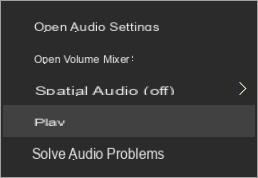
3) Desde la ventana que se abre, acceda a la pestaña REPRODUCCIÓN y aquí seleccione Dispositivo de salida digital o HDMI. Luego haga clic a continuación defecto y luego OK. Esto establecerá la salida de audio HDMI como predeterminada. Si no ve ninguna opción relacionada con la salida HDMI, significa que la conexión HDMI no funciona o no se realizó correctamente. En este caso, verifique el cable y la conexión entre la PC y la TV.
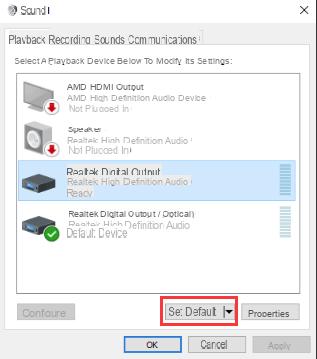
Si sigues sin ver la opción Dispositivo de salida digital o HDMI en la pestaña reproducción, haga clic con el botón derecho en el lugar vacío y, a continuación, haga clic en Mostrar dispositivos desconectados e Mostrar dispositivos inhabilitados en el menú contextual. Luego configúrelo como el dispositivo predeterminado.
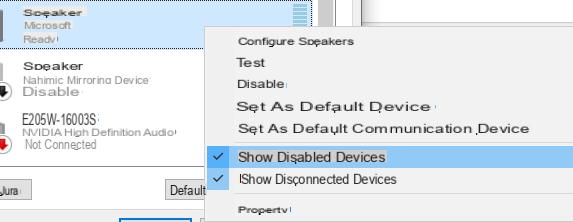
Solución 3: actualice el controlador de la tarjeta de sonido
Cuando hay problemas de audio en Windows, y si es así, problemas de audio con la conexión HDMI, una de las causas más frecuentes es la presencia de controladores de audio desactualizados o faltantes. Para resolver el problema de forma permanente, debe actualizar los controladores de la tarjeta de sonido.
Los controladores son componentes (o más bien pequeños programas presentes en el PC) y que garantizan el correcto funcionamiento de los dispositivos hardware (como la tarjeta de sonido del ordenador, el cable HDMI, etc ...). Pero, ¿cómo se actualizan los controladores de PC si no es muy experto en el tema? No hay problema, hay varias formas.
Por lo general, hay dos formas de obtener los controladores adecuados para su tarjeta de sonido: manualmente o automáticamente.
Actualización manual del controlador- Puede actualizar manualmente los controladores de la tarjeta de sonido de su PC visitando el sitio web del fabricante de la tarjeta de sonido y buscando el controlador de sonido correcto más reciente. Asegúrese de elegir solo controladores que sean compatibles con su variante de Windows 10.
Actualización automática de controladores: Si no tiene el tiempo, la paciencia o las habilidades informáticas para actualizar manualmente sus controladores de audio, puede hacerlo automáticamente con Conductor fácil. Driver Easy reconocerá automáticamente su sistema e instalará los controladores correctos para su tarjeta de sonido y la variante de Windows 10. Así es como funciona.
1) Hacer el Descargar y luego proceda con la instalación guiada del programa Driver Easy en su PC
2) Ejecute Easy Driver y haga clic en el botón Escanear ahora. Driver Easy luego escaneará su PC y detectará cualquier controlador dañado o faltante (para todos los dispositivos de hardware conectados).

3) Haga clic en el botón refrescar junto a un controlador de audio marcado para descargar e instalar automáticamente la versión correcta de ese controlador (puede hacer esto con la versión GRATUITA).
O haga clic en Actualiza todo para descargar e instalar automáticamente la versión correcta de todos los controladores faltantes o desactualizados en su sistema (esto requiere la versión Pro; se le pedirá que actualice con la compra de la licencia de software). Recomendamos esta segunda opción si observa que hay varios controladores para actualizar porque le permitirá tener una PC más estable y de mayor rendimiento.
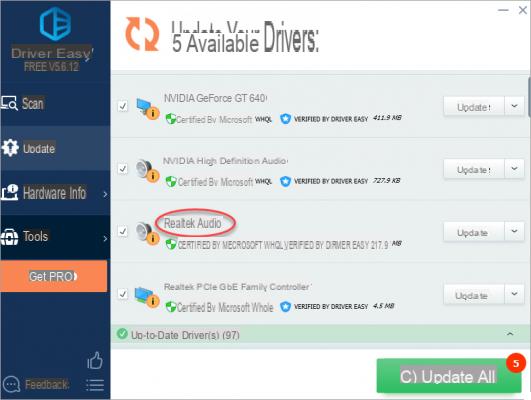
Después de actualizar los controladores de la tarjeta de sonido, solo tiene que probarlo y ver si finalmente elEl audio de la PC se escucha en el televisor después de conectarse a través de HDMI (o incluso a través de Wi-Fi).
Otros consejos para solucionar el problema
Si los 3 métodos anteriores no resolvieron su problema y continúe no escucho el sonido de la PC en la TV, aquí hay otras sugerencias que hemos encontrado en la red de usuarios que han resuelto exactamente el mismo problema.
Consejo n. ° 1:
Muchas computadoras no graban la parte de audio cuando conectan una pantalla mientras la computadora está encendida. Necesita reiniciar su computadora. Algunos también deben apagarse por completo y luego volverse a encender. ANTES de encender su computadora, asegúrese de que el cable HDMI esté conectado en ambos extremos y que la pantalla del televisor esté encendida.
Consejo n. ° 2:
Para aquellos de ustedes que todavía tienen problemas, simplemente actualicen el driver tarjeta gráfica, no el sonido / audio, juegos, audio, etc.
Vaya a la configuración de Windows 10
Bluetooh y otros dispositivos
Cerca: audio
Haga clic en Actualizar controlador
Seleccione: video scheda
Haga clic derecho en la tarjeta gráfica para actualizar
Busca automáticamente.
El audio de la PC no se escucha en el televisor o monitor externo (conexión HDMI) -


























